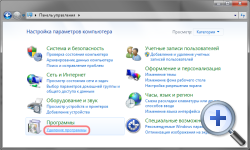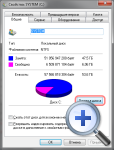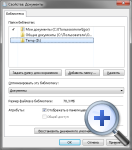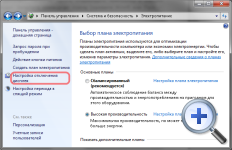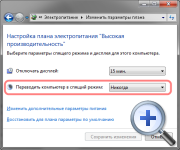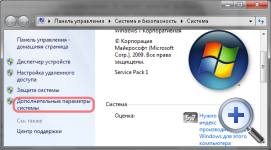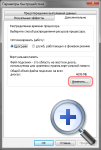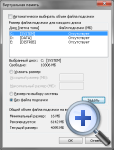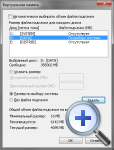Как очистить диск С, когда на нем недостаточно места
 Игорь Соколовский
Игорь Соколовский 2011-09-07
2011-09-07 58619
58619
На днях нужно было обновить несколько программ, но столкнулся с проблемой — у меня недостаточно места на диске С. Компьютер офисный и у него изначально на диск С был выделен только необходимый на момент установки размер: для системы, основных программ и небольшой запас «на черный день». Запаса, как Вы уже догадались, было недостаточно. Переустановка системы, чтобы заново разбить диски даже не обсуждается.
Первым делом открыл Пуск — Панель управления — Удаление программ и стал удалять ненужные и старые программы, которыми вряд ли воспользуюсь в ближайшее время. Таких программ оказалось совсем немного и значительного прибавления места они не дали.
Затем запустил очистку диска. Откройте Компьютер, нажмите правой клавишей мыши по диску С, выберите Свойства, нажмите кнопку «Очистка диска ...» рядом с диаграммой. Отметьте галочками какие данные Вы хотите удалить. Я отметил все. Наибольший эффект дает удаление временных файлов MS Office (почти 300 Мб) и файлов резервного копирования обновлений (540 Мб).
Теперь можно запустить или скачать программу для очистки диска, например, CCleaner. Она удаляет временные файлы некоторых программ и чистит кэш браузеров.
Так же место поможет освободить переустановка некоторых объемных программ на другой диск, например, Adobe Photoshop, MS Office, и т. д. Вы так же можете настроить некоторые программы, что бы они хранили свои данные на других дисках, например, перенести свои базы данных MS SQL Server предварительно ужав их с помощью команды Tasks – Shrink в меню базы MS SQL Management Studio.
Вы можете перенести системные папки на другой диск, такие как «Документы», указав в свойствах папки новое место. Для этого нажмите правой клавишей мыши по папке «Документы», выберите пункт «Свойства», нажмите кнопку «Добавить папку ...», укажите новую папку для документов на более свободном диске, выберите эту папку в списке и нажмите кнопку «Задать папку для сохранения».
Отключение спящего режима даст вам свободное место на диске в объеме всей имеющейся у Вас оперативной памяти. У меня это 2 Гб. Для этого зайдите в Пуск — Панель управления — Система и безопасность — Электропитание. В левой колонке выберите «Настройки отключения дисплея». Напротив пункта «Переводить компьютер в спящий режим» выберите «Никогда». Запустите командную строку (нажмите Win+R или Пуск — Выполнить) и ведите туда powercfg -h off, нажмите Enter.
Перенос файла подкачки на другой диск даст Вам двукратный прирост от размера имеющейся у Вас оперативной памяти. В моем случае — это 4 Гб. Зайдите в свойства компьютера, выберите в левом меню пункт «Дополнительные параметры системы». На вкладке «Дополнительно» в группе «Быстродействие» нажмите на кнопку «Параметры ...». Выберите вкладку «Дополнительно», в группе «Виртуальная память» нажмите кнопку «Изменить ...». Уберите галочку с пункта «Автоматически выбирать объем файла подкачки», выберите диск С из списка и поставьте флаг на пункте «Без файла подкачки», нажмите кнопку «Задать». Выберите диск на котором теперь будет находиться файл подкачки, установите флаг «Размер по выбору системы» и нажмите кнопку «Задать». Нажмите «ОК», перезагрузите компьютер.
Вот так легко и просто можно освободить 8 Гб на диске С.
Рекомендую
Переиздание материалов статьи возможно только с обязательными ссылками на сайт http://2i2s.ru (в интернете - гиперссылка) и на автора
Читайте так же
![]() Пенталгин-Н — наркотик
Пенталгин-Н — наркотик
Известное обезболивающее 'Пенталгин-Н' распознается тестами на наркотики как марихуана, ЛСД и т. п. В зависимости от дозы и давности употребления препарата
![]() DC: Как раскрутить хаб DC
DC: Как раскрутить хаб DC
Способ раскрутить хаб DC, а так же повысить личный рейтинг и значимость на хабе
![]() DC: хабы Красноярска с магнет-ссылками
DC: хабы Красноярска с магнет-ссылками
Полный список всех DC хабов Красноярска с magnet-ссылками на них для быстрого добавления в клиент